- Автор Abigail Brown [email protected].
- Public 2023-12-17 06:54.
- Акыркы өзгөртүү 2025-01-24 12:16.
Эгер сиз Windows 10 компьютеринде Cortana'ны сынап көрө элек болсоңуз, анда чындап эле колдонушуңуз керек. "Эй Кортана" буйругун колдонуу үчүн микрофонуңуз жок болсо дагы, тапшырмалар панелиндеги Cortana издөө кутучасына сурамдарды тере аласыз.
Кортананы күн сайын кантип колдонууну үйрөнүңүз.
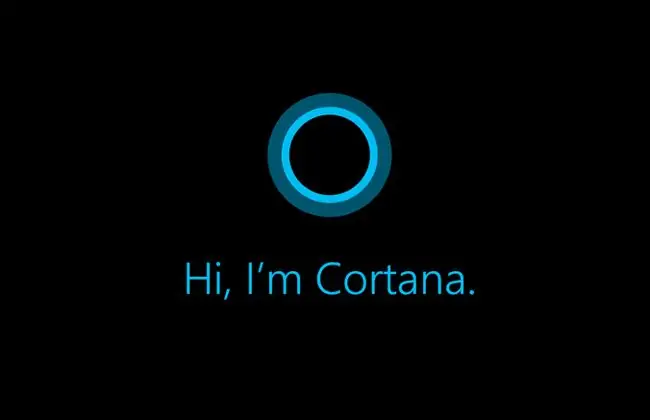
Бул макаладагы нускамалар Windows 10 үчүн колдонулат.
Төмөнкү сап
Фокутталган жумуш сессиясынын ортосунда жүргөндө, өзүңүз жасаганга караганда Cortana программаларын ачууга уруксат берүү тезирээк болот. Бул Outlook'ту ачуу сыяктуу жемиштүү колдонуу үчүн музыкалык колдонмону ишке киргизүү сыяктуу жеңил ойлуу нерсе үчүн болушу мүмкүн.
Электрондук кат жөнөтүү
Электрондук катты тез өчүрүшүңүз керек болгондо, Cortana "Электрондук кат жөнөтүү" деп айтканда, муну сиз үчүн жасай алат.
Узак билдирүүлөр үчүн бул функцияны колдонуу сунушталбайт, бирок жолугушуу убактысын ырастоо же тез суроо берүү үчүн эң сонун функция. Бирок, эгер бул ыкчам билдирүү көбүрөөк тартылса, Cortana Почта колдонмосунда улантуу мүмкүнчүлүгүнө ээ.
Жаңылыктар жаңыртуулары
Cortana ошондой эле саясатчы, сүйүктүү спорт командасы, белгилүү бир компания же башка көптөгөн темалар жөнүндө акыркы жаңылыктарды табууга жардам берет.
"Эй Кортана, Нью-Йорк Джетсдеги акыркы жаңылыктар" деген сыяктуу нерсени байкап көрүңүз. Кортана футбол командасы тууралуу акыркы окуялардын тандоосун көрсөтөт жана сизге биринчи баш сапты окуйт. Бул функция көпчүлүк предметтерде иштейт, бирок кээде Cortana башкы жаңылыктарды көрсөтүүнүн ордуна сизди браузерден желеден издөөгө түртөт.
Бул сиз күн сайын столуңузда отурганыңызда колдоно турган функциялардын айрымдары гана, бирок компьютерлер үчүн Cortana дагы алда канча көп. Тапшырма панелиндеги Cortana издөө кутучасын же сөлөкөтүн чыкылдатуу менен Microsoftтун санариптик жеке жардамчысы жасай ала турган нерселердин баарын текшериңиз. Андан кийин мүмкүн болгон Cortana буйруктарынын пайдалуу тизмесин алуу үчүн пайда болгон панелдин сол жагындагы суроо белгиси сөлөкөтүн чыкылдатыңыз.






